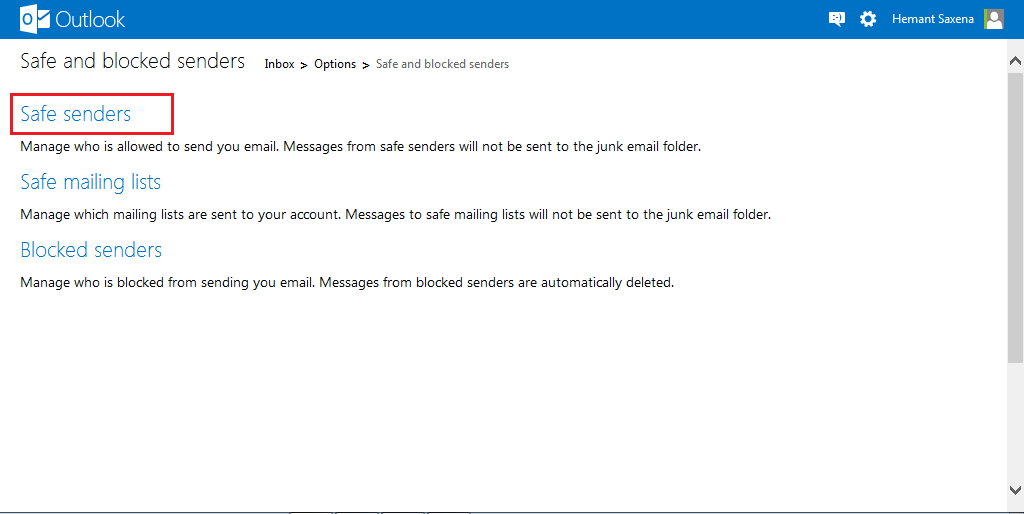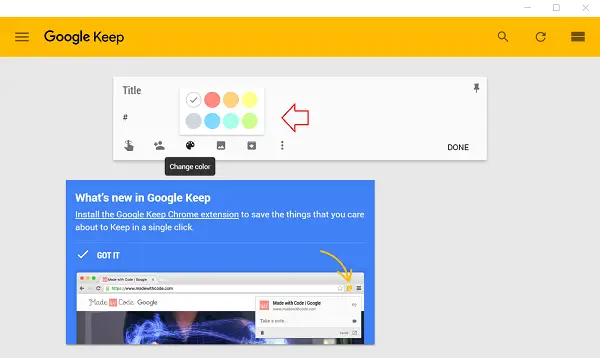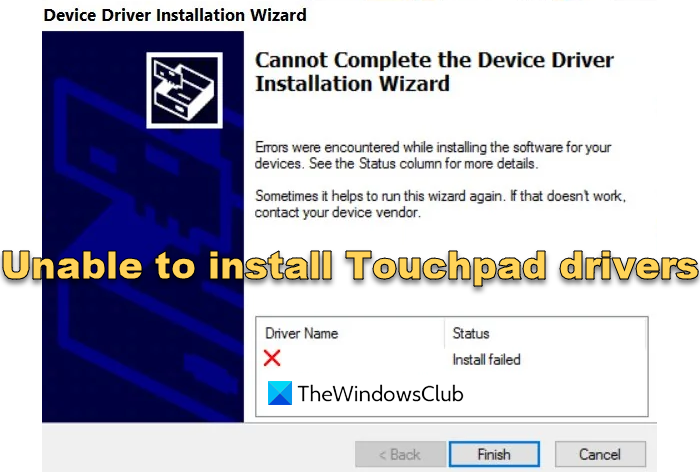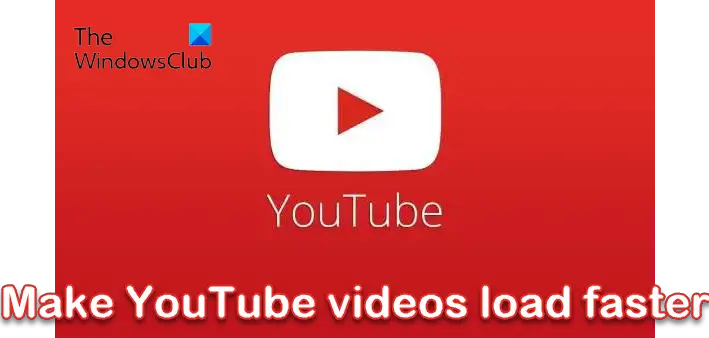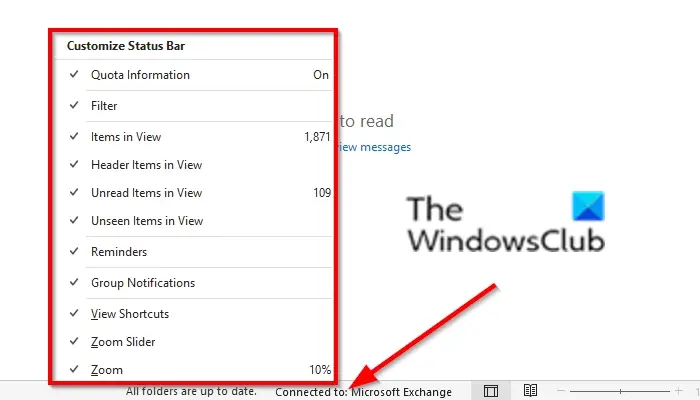ご覧になるかもしれませんFAT_FILE_SYSTEMブルー スクリーンは、ハードウェアの故障、ハード ドライブの不良セクタなど、さまざまな理由で発生します。主な原因は、ファイル システムのディスク破損または不良ブロック (セクタ) です。 SCSI ドライバや IDE ドライバが破損していることもエラーの原因となる可能性があります。
この記事では、次の点を修正します。FAT ファイル システム (fastfat.sys) 0x00000023Windows 11/10 のブルー スクリーンは、いくつかの簡単な解決策を利用して解決できます。 Fastfat.sys は、Windows の FAT ファイル システムの管理を担当する Windows オペレーティング システム ドライバー ファイルです。
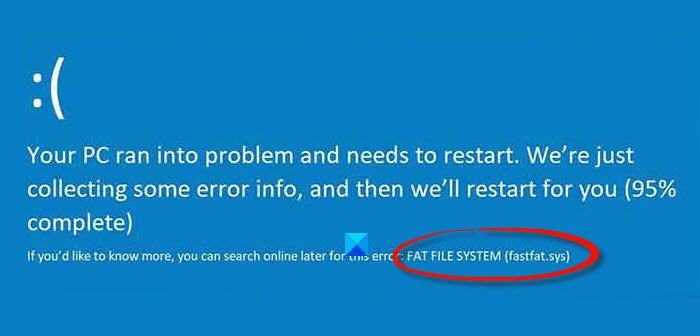
FAT_FILE_SYSTEM バグ チェックの値は 0x00000023 です。これは、FAT ファイル システムに問題が発生したことを示します。
FAT ファイル システム (fastfat.sys) のブルー スクリーンを修正
これらは、Windows 11/10 で FAT_FILE_SYSTEM (fastfat.sys) ブルー スクリーンを修正するために実行できることです。
- CHKDSKを実行する
- Verifier を実行してドライバーの問題を見つける
- オプションのアップデートを使用してドライバーをアップデートする
- インストールメディアを使用して Windows を修復する
- ハードウェアに障害がないか確認してください。
それらについて詳しく話しましょう。
コマンド プロンプトを使用する必要があります。正常にログインできればOKです。それ以外の場合はそうする必要がありますセーフモードで起動するを入力します。高度な起動オプション画面、 またはインストールメディアを使用して起動するこれらの指示を実行できるようになります。
1] CHKDSKを実行します
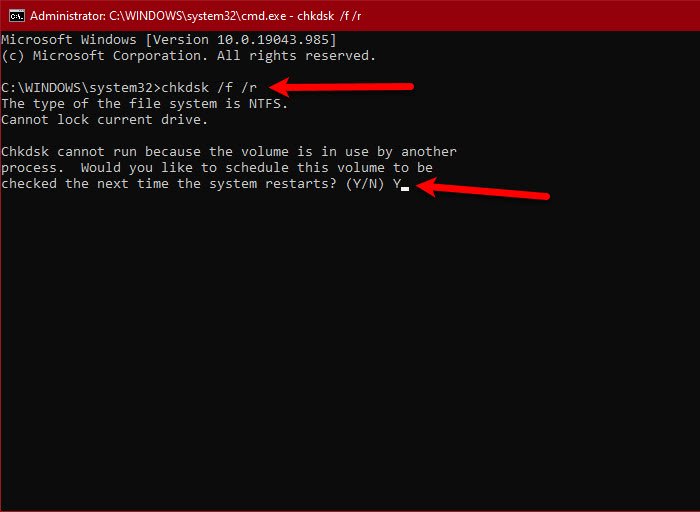
前述したように、問題はハードドライブの不良セクタが原因である可能性があります。したがって、これを修正するには、CHKDSK コマンドを実行する必要があります。
ただし、コマンドを実行する前に、コンピュータを起動してください。クリーンブート状態またはインストールメディアを使用したアドバンストオプション。次に、2 つのいずれかで管理者としてコマンド プロンプトを開き、次のコマンドを実行します。
chkdsk /f /r
アクションの確認を求められるので、「よ」それをするために。
最後に、コンピュータを通常の状態で起動し、問題が継続するかどうかを確認します。
2] Verifierを実行してドライブの問題を見つけます
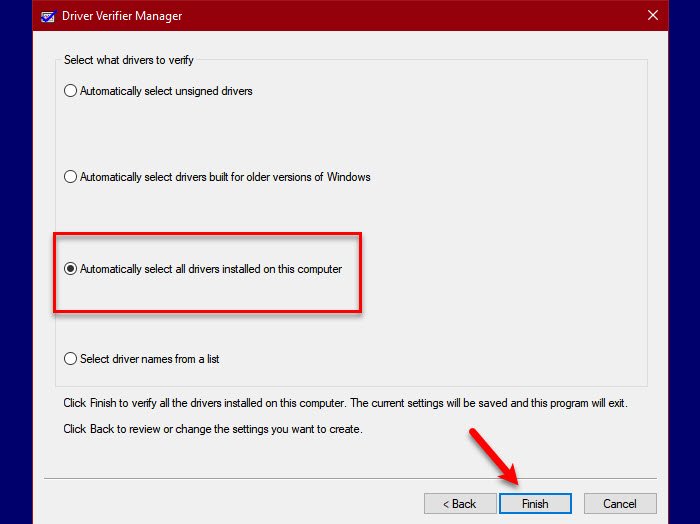
エラーを修正するためにできることの 1 つは、次のコマンドを実行することです。ドライバー検証者インストールされているドライバーに問題があるかどうかを確認します。
それで、開いてくださいコマンドプロンプト管理者として次のコマンドを実行します。
verifier
魔法使い、ドライバー検証マネージャー、ポップアップします。クリック標準設定を作成 > 次へ > このコンピュータにインストールされているすべてのドライバを自動的に選択 > 完了。
ここで、プロセスが完了するまで待ちます。そうすれば問題は解決されるでしょう。
3] オプションのアップデートを使用してドライバーをアップデートする
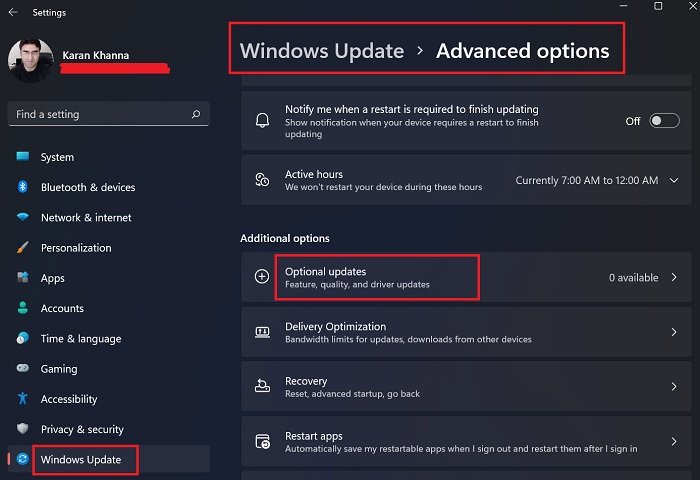
「Windows 設定」>「更新とセキュリティ」を開き、存在するかどうかを確認します。オプションのドライバーのアップデート利用可能です。それらをインストールするとよいでしょう。
4] インストールメディアを使用して Windows を修復する
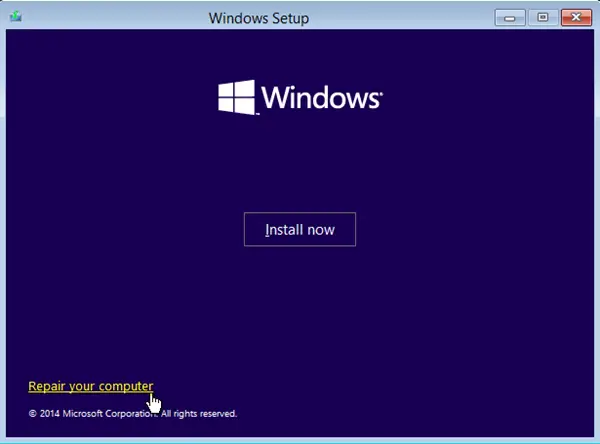
エラーを修正するためにできるもう 1 つのことは、インストールメディアを使用してOSを修復する。これにより、個人ファイルを削除せずに OS が修復されます。
5] ハードウェアに障害がないか確認します
これはハードウェアの専門家を対象としています。そのため、専門家でない場合は、ハードウェア技術者に相談することをお勧めします。
エラーがハードウェアの障害によるものかどうかを確認する必要があります。それはあなたのものである可能性がありますハードディスク!
そのためには、PC を分解し、コンポーネントを 1 つずつ追加して、どのデバイスに問題があるかを確認する必要があります。
- すべての USB ポート、外部ドライブ、SD カードを取り外し、引き続き障害がないか確認してください。
- 複数の RAM がある場合は、RAM を 1 つずつ取り外して差し込み、そのうちの 1 つが誤動作しているかどうかを確認します。
- SSD と HDD が複数ある場合は、いずれか 1 つを取り外し、障害がないか確認します。
- 通常、これらのエラーはハードドライブが原因であるため、このエラーには細心の注意を払ってください。
- 内蔵グラフィックカードを除くグラフィックカードを取り外します。
次に、コンポーネントを 1 つずつ追加して、エラーの原因がコンポーネントであるかどうかを再確認します。これには時間がかかる場合がありますが、1 つのステップもスキップしないでください。
障害の原因がわかっている場合は、そのデバイスを交換すれば問題ありません。
関連している:Windows の停止エラーまたはブルー スクリーン オブ デスを修正します。
Windows の FAT ファイル システムとは何ですか?
Windows 11/10 の FAT ファイル システムはレガシー ファイル システムです。ファイル アロケーション テーブル (FAT) を使用して保存されたファイルを追跡し、一方が破損した場合に備えてデータ保護のためにこのテーブルのコピーを 2 つ保持します。
FAT_FILE_SYSTEM 0x00000023 とは何ですか?
コード 0x00000023 の FAT_FILE_SYSTEM エラーは、FAT32 ファイル システム内の不良ブロックや破損、またはハード ドライブ自体の欠陥を示します。 CHKDSK を実行すると、潜在的なディスク エラーをチェックして修復できます。 SCSI および IDE ドライバーをアップグレードすることも役立つ場合があります。